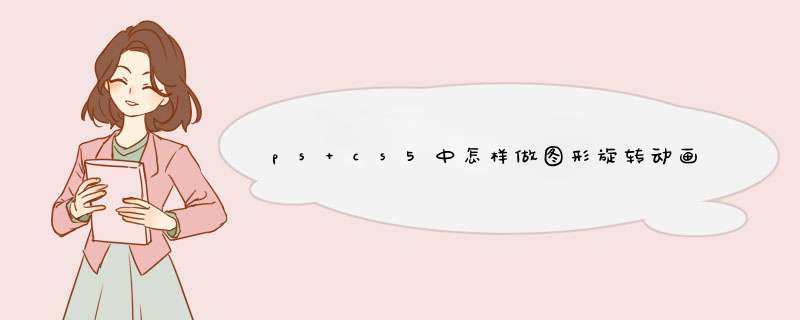
1、新建文档,文档大小及颜色自定。
2、画上一个图形。
3、复制图层--载入选区--自由变换--旋转一定角度,(这里旋转30度)
4、重复上次 *** 作12次。
5、只保留第一个图层,其它图层全部关闭。
6、进入动画编辑界面,
7、复制一个桢--显示第二图层。
8、依次 *** 作到最后一个图层。
9、文件--存储为Web和设备所用格式。
10、在第三步时,旋转的角度越小,旋转一圈的图层就越多,这样,动画就不会拉动而逼真。打开》复制图层》CTRL+T在旋转度数中输入10》 { 复制图层》CTRL+T在旋转度数中输入10》}重复这个动作36次》执行窗口》动画》从图层建立帧》设置好时间》将优化效果输出》收工 快捷键忘了_ _!
欢迎分享,转载请注明来源:内存溢出

 微信扫一扫
微信扫一扫
 支付宝扫一扫
支付宝扫一扫
评论列表(0条)